Badges
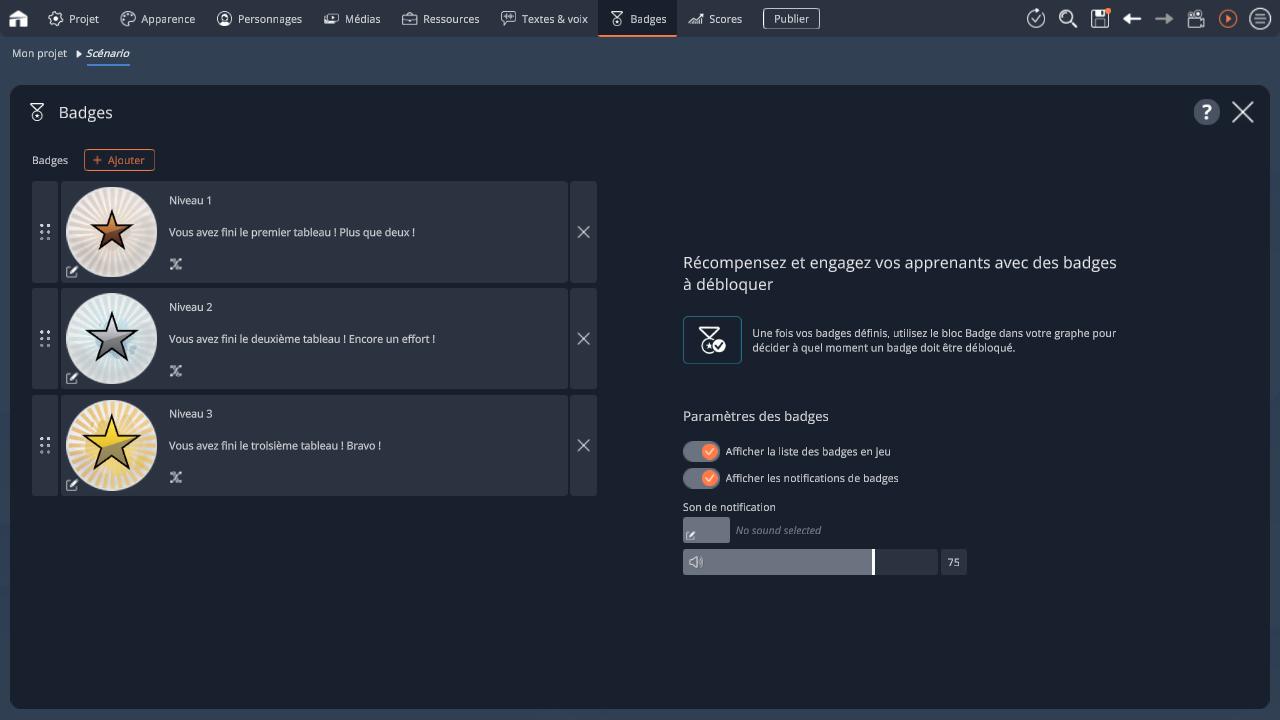
Le système de badges permet de motiver vos apprenants et de booster leur engagement.
Il s'agit de l'une des principales composantes d'une bonne Expérience de Juicy Learning.
Fonctionnement
Récompensez vos apprenants avec des Badges à collectionner au sein de vos Expériences. Ils seront ainsi poussés à tenter de gagner tous les Badges disponibles, en suivant leur parcours de formations autant de fois que nécessaire.
Chaque Badge est représenté par une image attrayante et une courte description ou consigne, qui peuvent être configurées directement dans votre projet VTS Editor. Les Badges ainsi acquis sont visibles par l'apprenant directement dans VTS Player.
Dans le cas d'une Expérience déployée via VTS Perform, les badges sont aussi visibles par l'administrateur depuis les statistiques de l'Expérience dans VTS Perform.
Lors du déroulement de votre Expérience, l'apprenant pourra voir un récapitulatif des Badges qu'il a déjà gagnés, et ceux qu'il n'a pas encore réussi à remporter.
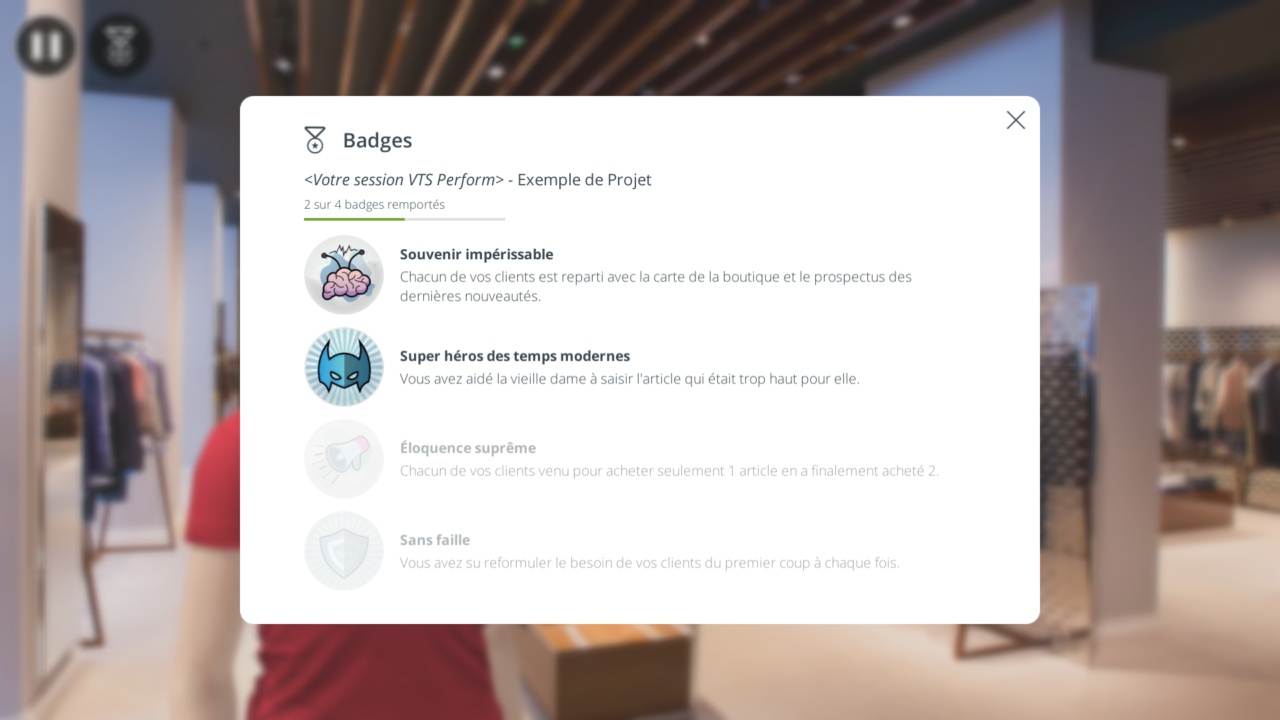
Créez vos badges
Ajoutez des badges avec le bouton "Ajouter un badge" dans la partie droite. Pour pourrez ainsi configurer plusieurs options pour chaque badge.
Image
Il s'agit de l'image d'illustration de votre badge :
- Cette image doit être de dimensions carrées, car elle sera affichée dans un emplacement rond (les coins seront masqués).
- Une bonne taille pour une image de badge est 256x256, car elle ne sera jamais affichée en plus grand.
- En cliquant sur l'image d'un badge, vous pouvez en sélectionner une parmi un choix d'images par défaut, ou bien importer votre propre image en cliquant sur le bouton "Badge personnalisé" en bas de la liste.

Si vous souhaitez utiliser ces images par défaut dans d'autres contextes de votre projet, vous pouvez les télécharger ici.
Choisissez si possible une image pertinente par rapport au thème traité par votre badge. Par exemple, si vous souhaitez récompenser la rapidité de l'apprenant à accomplir une tâche, choisissez une image évoquant le temps, la rapidité, la lenteur : un sablier, une horloge, un lapin, une tortue, etc.
Nom
Résumez en quelques mots le concept de votre badge. Vous pouvez rester "sobre", mais le nom du badge peut aussi être totalement abstrait, car la description pourra apporter tous les détails nécessaires à la compréhension de l'objectif. Ainsi, n'hésitez pas à être "fun" !
Description
Le principal objectif de la description d'un badge est de permettre à l'apprenant de comprendre ce qu'il doit faire pour gagner ce badge. Veillez donc à être concis et précis dans la définition des conditions d'obtention du badge. Libre à vous d'adopter le ton que vous souhaitez.
Variable
Variables - Disponible dans le pack INTEGRAL
Un clic sur l'icône X en bas à droite de l'image du badge vous permet d'assigner un nom de variable à ce badge. Vous pouvez ensuite utiliser cette variable en paramètre de la fonction hasBadge(valeur a) : flag. Celle-ci retourne true si le badge a a été gagné par l'apprenant.
Définissez les conditions pour qu'un apprenant gagne un badge
Pour définir les circonstances dans lesquelles tel ou tel badge doit être gagné par un apprenant, tout se passe au niveau du graphe de déroulement de votre scénario. Placez des blocs Badge aux endroits souhaités dans votre graphe. Chaque fois que l'apprenant passera pour la première fois dans un bloc Badge, il gagnera le badge spécifié par ce bloc.
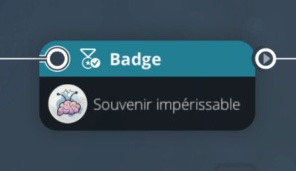
Pour tous les détails, voir la section de documentation relative au bloc Badge.
Options liées au badges
À droite de la liste des badges se trouvent des options permettant de paramétrer l'affichage de ces badges dans l'expériences.
Afficher la liste des badges en jeu
on La liste des badges de l'expérience est accessible via le menu de l'expérience. off La liste des badges de l'expérience n'est pas accessible.
La liste des badges pour cette expérience peut tout de même être affichés via le menu de la page d'accueil de VTS Player (mobile ou ordinateur) dans la liste totale des badges obtenus.
Afficher les notifications de badge
on L'obtention d'un badge déclenchera une notification sur la droite de l'écran. off L'obtention d'un badge sera invisible pour l'apprenant.
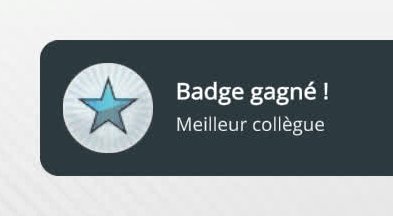
Son de notification
Il est possible d'assigner un son et son volume qui sera joué avec la notification d'obtention du badge.
Besoin d'inspiration ?
Imaginons une Expérience VTS simulant la réception de clients dans une boutique.
Voici quelques exemples de badge que vous pourriez créer en utilisant les images incluses par défaut dans VTS Editor :
| Image | Nom | Description |
 |
Souvenir impérissable | Chacun de vos clients est reparti avec la carte de la boutique et le prospectus des dernières nouveautés. |
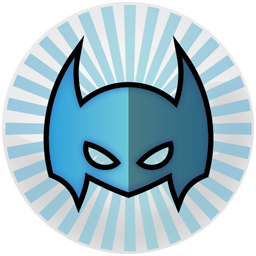 |
Super héros des temps modernes | Vous avez aidé la vieille dame à saisir l'article qui était trop haut pour elle. |
 |
Éloquence suprême | Chacun de vos clients venu pour acheter seulement 1 article en a finalement acheté 2. |
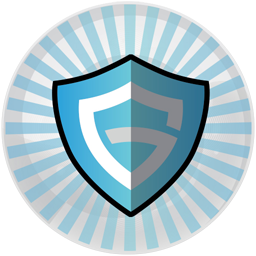 |
Sans faille | Vous avez su reformuler le besoin de vos clients du premier coup à chaque fois. |
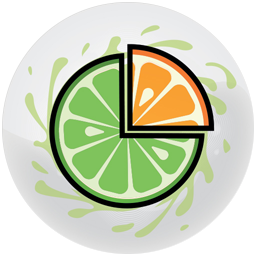 |
Survitaminé | Vous avez aidé 5 clients en moins de 10 minutes. |
- ${ child.title }

